Arcpy基础入门-1、如何使用arcpy
记得自己当初学习arcpy脚本的时候,没有人带自己,自己摸索了得有好长时间吧,不知道怎么使用arcpy脚本,看帮助文档看的也不怎么明白,一直到有一天把,自己终于摸索出如何在IDLE(arcgis安装时自带的python编译环境)里使用arcpy,才豁然开朗。这里权为那些苦苦摸索arcpy而不能入门的童鞋写个入门级的教程吧。
记得学习编程的时候总有个”hello,world”。这里也先不讲arcpy到底是干嘛的,先说如何使用arcpy。
安装arcgis之后,自动安装的有相对应的python安装包,先从开始-程序里打开python的IDLE编译环境(使用的是arcgis10.2、python2.7),如下图1:
想当年,自己就是对着这个命令窗口,苦苦思索而不知道如何使用arcpy。汗啊,木办法,本来是很简单的事情,也怪自己以前没有学过python.
现在命令窗口输入import this,按Enter键,出现如下图2的界面: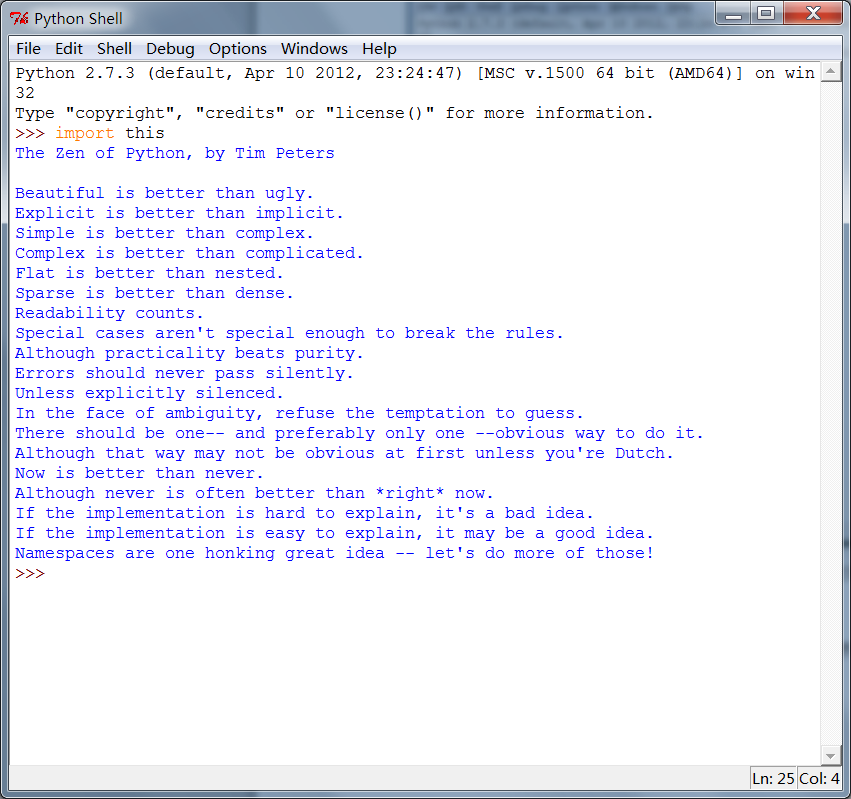
上面就是著名的python之禅,网上有很多不在赘述。
其实图1就是一个命令窗口,和windows命令窗口的原理是一样的,可以理解为按语句或者按块执行程序。这就引出了arcpy使用的第一种方法——命令行窗口
命令行窗口
命令行窗口有两种,一种就是上面所介绍IDLE命令行窗口,另一种是内嵌到ArcMap里的命令行窗口,先说第一种
输入:import arcpy,按enter键;
输入:help(arcpy),出现下图3
出现了arcpy包的初始化文件、包的目录、包含的函数等等。这一方面说明arcpy能正常使用,另一方也权当做一个简单的示例,如何引入python包,如何查找帮助。
下面看看,内嵌到ArcMap里面的命令行窗口,打开ArcMap,命令窗口如下图4:
输入:import arcpy,按enter键;
输入:help(arcpy),出现下图5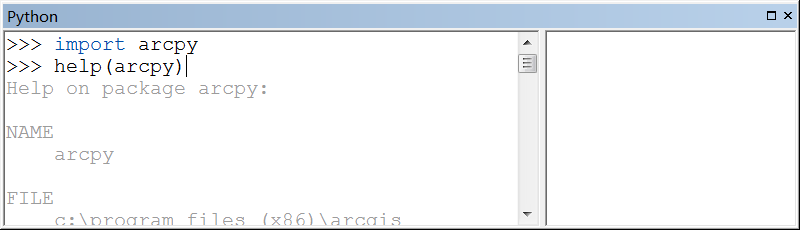
使用的过程中,你会发现,这个命令行窗口具有一定的智能提示功能,结果还是和IDLE的命令行窗口是一样的。
命令行是按命令或者按程序块执行的,那如何使用脚本文件呢,即后缀为.py的文件呢?这就引申出了第二种arcpy的使用方式:脚本文件。
脚本文件
淡定的认为脚本文件时arcpy使用最方便的方式,也最佳的弥补了arcmap的弊端,这些后面再说,先说如何建立脚本文件。
在IDLE的file菜单下,点击new window,这是你会看到,标志着命令行的三个箭头消失了,而且你可以连着输入程序语句。
输入:
import arcpy
help(arcpy)
如何执行呢,run菜单下的run module,这时会提示您,必须保存,点击确定
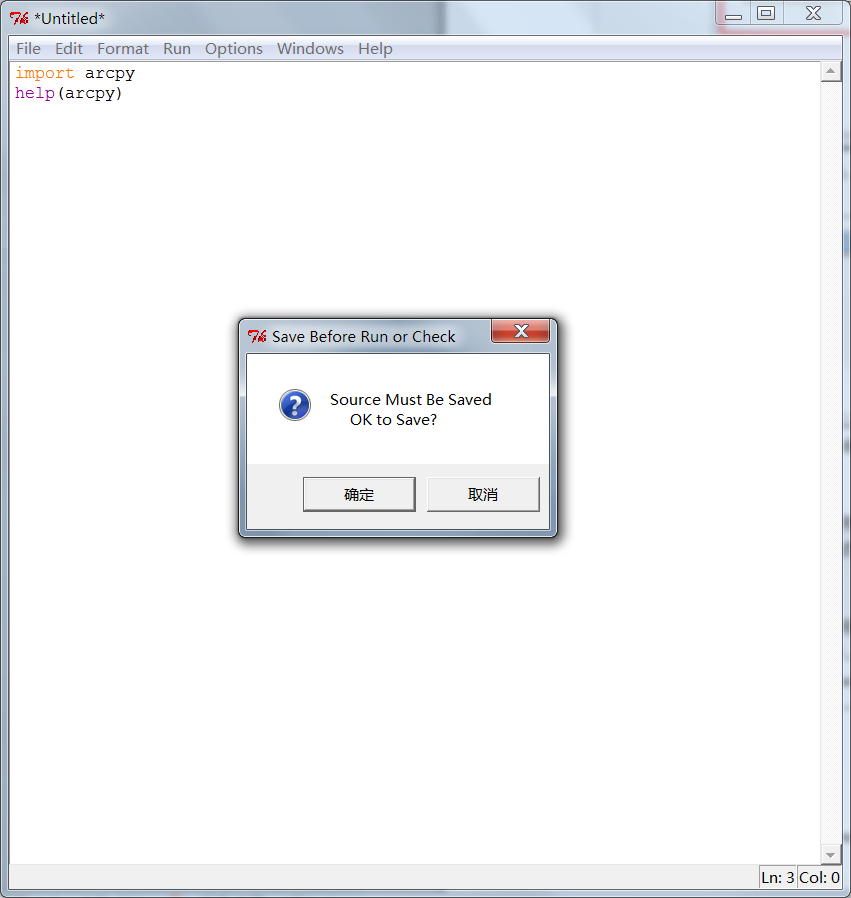
保存为后缀为.py的文件,会在命令行窗口中显示运行结果,当然和命令行窗口中运行结果是一样的。
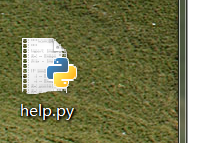
这就是一个简单的arcpy在python文件中的使用方式。
Arcpy文件我会创建了,就会引出另一个问题,我如何在arcmap工具里使用这些文件呢,这涉及的有点多,容后面再说,只是引出第三种使用arcpy的方式:arcpy工具.
Arcpy工具.
Arcpy工具的创建方式可参见文档
转载自:https://blog.csdn.net/sprintwater/article/details/40515257





